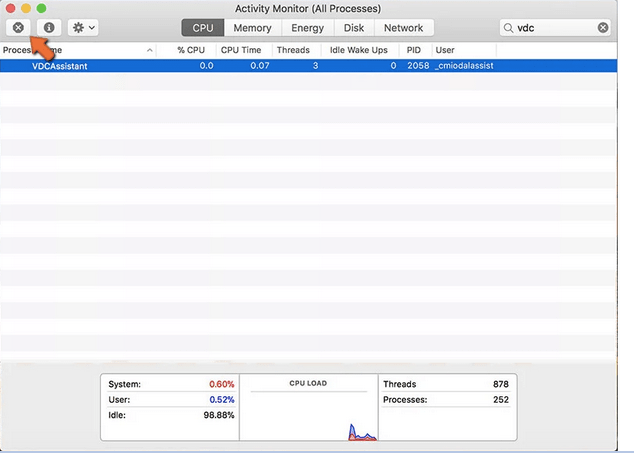Έτσι, μετά από πολλά αιτήματα από πολλούς χρήστες, ακολουθεί ένας πλήρης οδηγός για τη διόρθωση του σφάλματος "Δεν υπάρχει συνδεδεμένη κάμερα" με το Mac FaceTime ή άλλες εφαρμογές κάμερας. Νωρίτερα, η εφαρμογή συνομιλίας μέσω βίντεο δεν ήταν εξοπλισμένη με σύνολο πιθανών δυνατοτήτων, αλλά τώρα με κάθε ενημέρωση, η εφαρμογή γίνεται σταθερή και εμπλουτίζεται με τόνους λειτουργιών.
Εφόσον το FaceTime ενεργοποιείται αυτόματα, υποθέτω ότι δεν αναρωτιέστε πώς να συνδέσετε μια κάμερα σε Mac. Αλλά μερικές φορές, ολόκληρη η διαδικασία ενεργοποίησης αποτυγχάνει και μπορεί να δείτε το ενοχλητικό μήνυμα σφάλματος "Δεν υπάρχει συνδεδεμένη κάμερα".
Πώς να διορθώσετε το σφάλμα «Δεν υπάρχει συνδεδεμένη κάμερα» σε Mac;
Υπάρχουν μερικοί τρόποι για να διορθώσετε το ενοχλητικό πρόβλημα της κάμερας . Ακολουθήστε τα ένα προς ένα μέχρι να επιλυθεί το πρόβλημά σας.
Λίστα περιεχομένων
ΜΕΘΟΔΟΣ 1 – Επανεκκινήστε το MacBook σας
Για αρχή, μπορείτε να διορθώσετε το πρόβλημα «Η κάμερα δεν είναι συνδεδεμένη» επανεκκινώντας σωστά τη συσκευή σας. Η λύση έχει σίγουρα βοηθήσει στην επίλυση πολλών ειδών σφαλμάτων και προβλημάτων στο MacBook . Άρα, υπάρχει μεγάλη πιθανότητα να λύσει και το πρόβλημά σας. Δοκιμάστε να κάνετε επανεκκίνηση του Mac σας κάθε τόσο, για να ελέγξετε αν το πρόβλημα έχει εξαφανιστεί ή όχι. Εάν δεν βοήθησε, ελέγξτε την επόμενη λύση!
Πρέπει να γίνει έλεγχος:
ΜΕΘΟΔΟΣ 2- Εκτέλεση σειράς εντολών τερματικού
Σε αυτήν τη μέθοδο, πρέπει να εκτελέσετε μια σειρά από γραμμές εντολών στην εφαρμογή Terminal για να διορθώσετε το σφάλμα "Camera no συνδεδεμένο" στο Mac ενώ χρησιμοποιείτε την εφαρμογή FaceTime. Για να το κάνετε αυτό, ακολουθήστε τις παρακάτω οδηγίες:
|
ΒΗΜΑ 1- Πρώτα απ 'όλα, κλείστε όλες τις εφαρμογές που απαιτούν τη σωστή λειτουργία της Κάμερας.
ΒΗΜΑ 2- Μόλις τελειώσετε, μεταβείτε στις Εφαρμογές > Βοηθητικά προγράμματα > ανοίξτε την εφαρμογή τερματικού.
ΒΗΜΑ 3- Από το Terminal, πρέπει να εκτελέσετε την ακόλουθη γραμμή εντολών και να κάνετε κλικ στο κουμπί Return.
sudo killall VDCAssistant
ΒΗΜΑ 4- Στη συνέχεια, πρέπει να πληκτρολογήσετε τη γραμμή εντολών:
sudo killall AppleCameraAssistant
ΒΗΜΑ 5- Πατήστε το κουμπί Return για να ολοκληρώσετε τη διαδικασία.
Ίσως χρειαστεί να δώσετε τον κωδικό πρόσβασης διαχειριστή και να επανεκκινήσετε το FaceTime και άλλες εφαρμογές κάμερας για να ελέγξετε αν λειτουργεί ή όχι. Ας ελπίσουμε ότι το μήνυμα σφάλματος "Δεν υπάρχει συνδεδεμένη κάμερα" θα πρέπει να έχει επιλυθεί μέχρι τώρα.
|
Πρέπει να διαβάσετε: Βήματα για να προσαρμόσετε το τερματικό Mac σας και να αυξήσετε την παραγωγικότητα
ΜΕΘΟΔΟΣ 3- Ελέγξτε το Activity Monitor
Απλώς κλείστε/κλείστε όλες τις εφαρμογές που χρειάζονται κάμερα για να λειτουργήσουν. Μετά από αυτό, το μόνο που έχετε να κάνετε είναι:
| ΒΗΜΑ 1- Μεταβείτε στις Εφαρμογές και βρείτε Βοηθητικά προγράμματα.
ΒΗΜΑ 2- Εκκινήστε το Activity Monitor και κάντε κλικ στο Όνομα διεργασίας για να ταξινομήσετε τα πάντα με αλφαβητική σειρά.
ΒΗΜΑ 3- Μόλις τελειώσετε, πρέπει να βρείτε το VDC Assistant και να κάνετε κλικ στο ίδιο για να το ανοίξετε.
ΒΗΜΑ 4- Τώρα απλά, πατήστε το κουμπί (X), που βρίσκεται στην επάνω αριστερή γωνία της οθόνης, και κλείστε το πρόγραμμα.
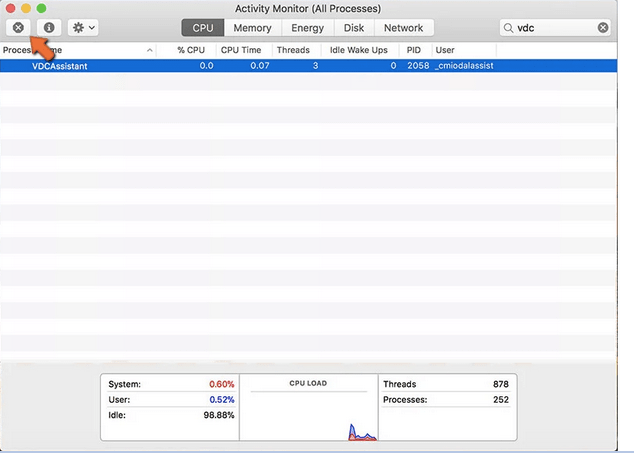
Εναλλακτικά, πρέπει να ελέγξετε τις Ρυθμίσεις απορρήτου της κάμερας και να κάνετε τις απαραίτητες αλλαγές εάν χρειάζεται, για να διορθώσετε το σφάλμα "Δεν υπάρχει συνδεδεμένη κάμερα" στο Mac.
- Μεταβείτε στις Προτιμήσεις συστήματος.
- Μεταβείτε στην ενότητα Ασφάλεια και απόρρητο.
- Κάντε ξανά κλικ στο μενού Απόρρητο.
- Πατήστε Κάμερα και δείτε εάν η εφαρμογή με την οποία αντιμετωπίζετε πρόβλημα δεν είναι τσεκαρισμένη.
- Απλώς επεξεργαστείτε τη λίστα για να ενεργοποιήσετε την εφαρμογή κάμερας.
|
ΜΕΘΟΔΟΣ 4- Επαναφορά SMC
Λοιπόν, εάν το πρόβλημα "Δεν υπάρχει συνδεδεμένη κάμερα" παραμένει, τότε μπορείτε να προσπαθήσετε να διορθώσετε το πρόβλημα επαναφέροντας το SMC (System Management Controller) στο MacBook σας. Για να το κάνετε αυτό, πρέπει πρώτα να προσδιορίσετε εάν η μπαταρία είναι αφαιρούμενη ή όχι και στη συνέχεια ακολουθήστε τα βήματα ανάλογα:
|
Για μη αφαιρούμενες μπαταρίες Mac:
ΒΗΜΑ 1- Κάντε κλικ στο μενού Apple και τερματίστε τη λειτουργία του συστήματός σας. Έχετε υπομονή και περιμένετε να κλείσει σωστά το Mac σας.
ΒΗΜΑ 2- Πατήστε – SHIFT + CONTROL + OPTION και πατήστε ταυτόχρονα το κουμπί λειτουργίας.
ΒΗΜΑ 3- Βεβαιωθείτε ότι κρατάτε τα πλήκτρα για τουλάχιστον 10 δευτερόλεπτα.
ΒΗΜΑ 4- Αφήστε τα πλήκτρα μετά από κάποιο χρονικό διάστημα και πατήστε ξανά το κουμπί λειτουργίας για να ενεργοποιήσετε το Mac σας.
Για υπολογιστές Mac με αφαιρούμενη μπαταρία:
ΒΗΜΑ 1- Κλείστε το Mac σας και αφαιρέστε την μπαταρία του Mac σας. Εναλλακτικά, μπορείτε να επικοινωνήσετε με έναν εξουσιοδοτημένο πάροχο σέρβις της Apple για βοήθεια.
ΒΗΜΑ 2- Τώρα πατήστε και κρατήστε πατημένο το κουμπί λειτουργίας για τουλάχιστον πέντε δευτερόλεπτα.
ΒΗΜΑ 3- Τοποθετήστε προσεκτικά την μπαταρία και πατήστε ξανά το κουμπί λειτουργίας για να ενεργοποιήσετε το Mac σας.

Αυτός είναι ο τρόπος με τον οποίο επαναφέρατε με επιτυχία το SMC σε Mac. Ελέγξτε εάν το μήνυμα σφάλματος "Δεν υπάρχει συνδεδεμένη κάμερα" εξακολουθεί να εμφανίζεται ή όχι.
Ίσως θέλετε να μάθετε:
|
Τέλος, αξίζει να αναφέρουμε ότι μπορείτε επίσης να ενεργοποιήσετε το πρόβλημα "Η κάμερα δεν είναι συνδεδεμένη" κατά λάθος εάν έχετε απενεργοποιήσει την ενσωματωμένη κάμερα υλικού μετακινώντας ακούσια ένα συγκεκριμένο αρχείο στοιχείου συστήματος που απαιτείται από την Κάμερα για να λειτουργήσει σωστά. Κάνοντας αυτό, σίγουρα διακόπτεται η λειτουργία της Κάμερας, καθιστώντας την "δεν βρέθηκε" ή "δεν μπορεί να χρησιμοποιηθεί" για άλλες εφαρμογές της κάμερας. Επομένως, ελέγξτε τις ρυθμίσεις της Κάμεράς σας και κάντε τις απαραίτητες αλλαγές.
Εάν γνωρίζετε οποιαδήποτε άλλη μέθοδο για να διορθώσετε το «Δεν υπάρχει συνδεδεμένη κάμερα» σε Mac ενώ χρησιμοποιείτε το FaceTime ή οποιαδήποτε άλλη εφαρμογή κάμερας, αναφέρετέ τη στην παρακάτω ενότητα σχολίων!